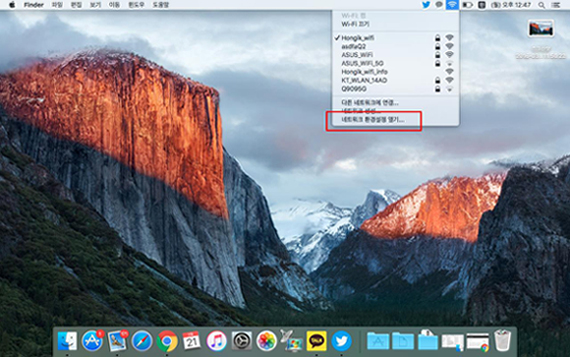Network
교직원
네트워크 사용시 사용자 점검 사항
| 네트워크 사용시 아래와 같은 증상이 발생할 시 점검사항을 적어 보았습니다. 아래와 같은 증상에 대해 조치사항 대로 했으나 해결이 되지 않는 경우 정보 전산원 네트워크 운영실 (구내 1406)로 연락을 주시기 바랍니다. |
1. 기본적인 진단법
네트워크 문제를 해결하기 위해서는 먼저 지금의 네트워크 상황을 판단한다.
문제 상황은 크게 네트워크 문제와 물리적 문제로 나누어 진다.
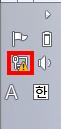
<그림 1 네트워크 문제>
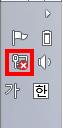
<그림 2 물리적 문제>
Windows OS 기준으로 어떤 문제인지 확인하기 위해서는 (기본 설정일 경우) 우측 하단의 네트워크 아이콘을 이용하면 된다. <그림 1>과 같이 노란색의 느낌표 모양이 떠 있을 경우 네트워크 문제, <그림 2>와 같이 빨간색의 엑스 모양이 나타날 경우 물리적 문제이다. 진단 후 각 항목의 내용을 참조한다.
가. 네트워크 문제
네트워크 문제는 여러 가지가 있지만 대부분 IP 설정의 문제이다. 공유기를 비롯한 교내의 모든 네트워크 사용을 위해 각 방에 배정된 IP를 입력하여야만 네트워크 사용이 가능하다.
-Windows OS에서 IP 주소 입력 후 인터넷 장애 확인 방법
IP 입력 후에도 인터넷이 안될 경우 다음과 같이 컴퓨터의 IP설정을 확인할 수 있다.
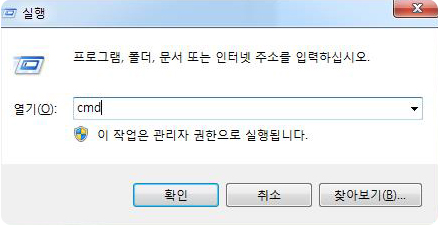
A. 키보드 자판의 윈도우key를 누른상태에서 ‘R’ Key를 누른다 (위도우+”R”)
B. 실행창이 뜨면 cmd 를 입력 후 도스창이 나오면 아래 화면처럼 ipconfig /all 입력 후 Enter를 친다.
| C:\Users\skc> |
| C:\Users\skc> ipconfig /all |
| 이더넷 어댑터 로컬 영역 연결: |
| 연결별 DNS 접미사. . . . . . : |
| 설명 . . . . . . . . . . . . . : Intel(R) |
| 물리적 주소 . . . . . . . . . : 44-37-E6-4A4E-77 |
| DHCP 사용 . . . . . . . . . . . : 아니요 |
| 자동 구성 사용 . . . . . . . . . : 예 |
| IPv4 주소 . . . . . . . . . . . .: 220.95.131.9(기본 설정) |
| 서브넷 마스크 . . . . . . . . . : 255.255.2553.0 |
| 기본 게이트웨이. . . . . . . . . : 220.95.131.254 |
| DNS서버. . . . . . . . . . . . . : 203.249.66.1 |
C. 이더넷 어댑터 로컬 영역에서 본인 자리의 IP주소, 서브넷마스크,기본 게이트웨이, DNS를 빠짐없이 확인 하고 잘못 입력된 곳은 다시 입력하여 수정한다.
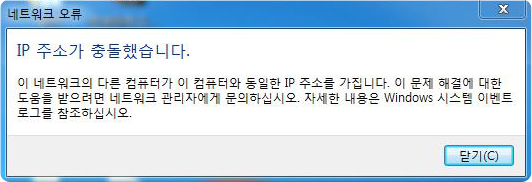
D. IP가 충돌할 경우 다시 cmd 에서 ipconfig /all 명령어로 IPv4주소의 (중복) 여부를 확인한다.
나. 물리적 문제
물리적 문제는 어떤 신호도 컴퓨터로 들어오지 않는 문제로 케이블이 컴퓨터로부터 언플러그 되었거나 아웃렛 부분에서 문제가 있는 것이다. 컴퓨터에 제대로 케이블이 정확히 접지되어 있는지 확인한다.

<그림 3 아웃렛 외부>
아웃렛에 랜선이 제대로 꼿혀 있는지 확인 후 안 된다면 컴퓨터와 원래의 랜선이 아닌 다른 랜선을 연결하여 신호가 들어오는지 확인한다. 다른 랜선을 연결해서 인터넷이 된다면 랜선이 단선된 것이므로 랜선을 교체해야 한다.
만약 제대로 신호가 들어오지 않는다면 <그림 3>을 참고하여 아웃렛의 상태를 점검한다. 아웃렛의 외부의 상태가 비정상적이라면 네트워크 운영실에 연락하여 수리를 요청한다.
2. IP 설정법
가. Windows OS
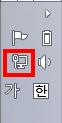
1. 윈도우 화면 우측 하단의 네트워크 아이콘을 우클릭하여 '네트워크 및 공유 센터 열기'를 클릭한다.
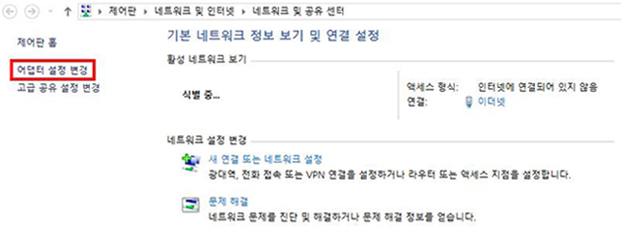
2. 네트워크 및 공유 센터에서 좌측의 '어뎁터 설정 변경'을 클릭한다.
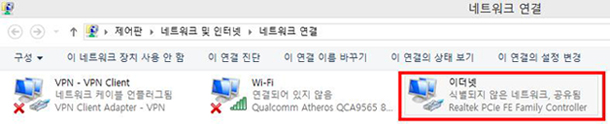
3. 어뎁터 설정에서 '이더넷' 혹은 '로컬 영역 연결'을 우클릭하여 '속성'을 클릭한다.
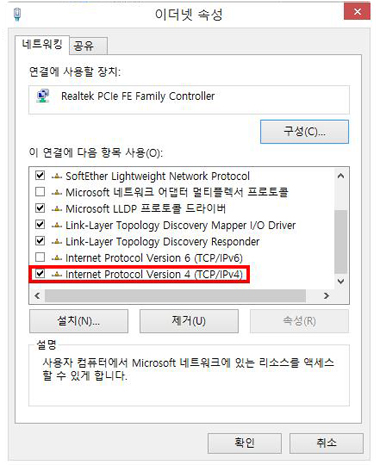
4. 속성에서 스크롤을 내려 'Internet Protocol Version 4 (TCP/IPv4)'를 더블 클릭한다.
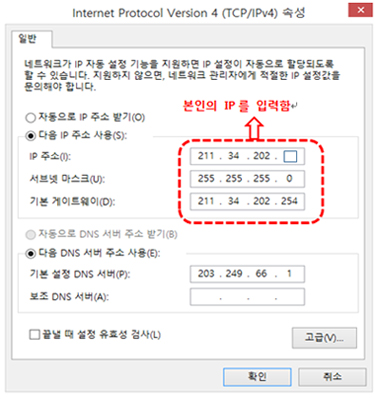
5. IP 입력 창에 본인이 배정받은 IP와 서브넷 마스크, 게이트웨이, 그리고 DNS(203.249.66.1)을 입력 후 확인 버튼을 클릭한다.
나.Mac계열 PC- OS X(OS X 10.11 El Capitan 기준)
1. 메인 화면에서 상단의 네트워크 아이콘을 클릭, '네트워크 환경설정 열기'를 클릭한다.
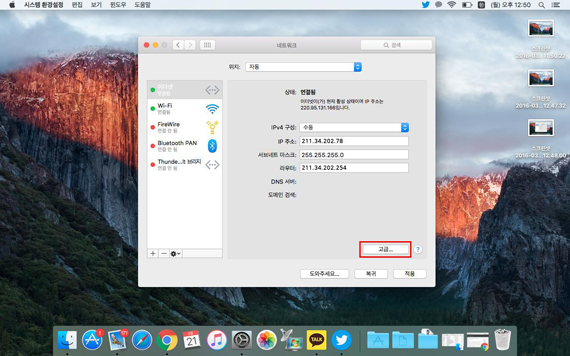
2. IPv4 구성을 수동으로 변경 후 배정된 IP 주소, 서브넷 마스크, 게이트웨이(라우터)에 입력하고 DNS를 입력하기 위해 '고급'을 클릭한다.
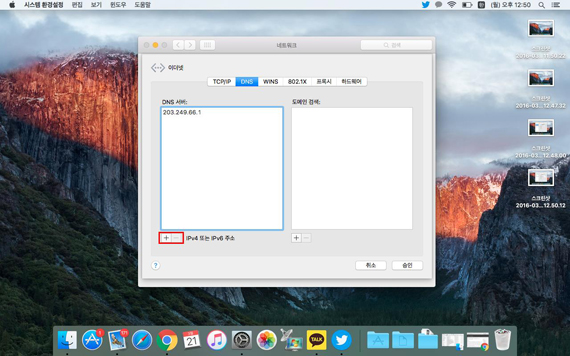
3. 상단 탭에서 'DNS'를 클릭하여 좌측 하단의 +버튼을 눌러 DNS(203.249.66.1)을 추가하고 '승인'버튼을 누른다.
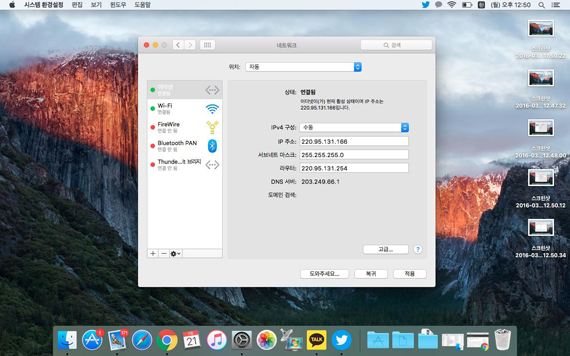
4. IP가 제대로 설정되었는지 확인 후 적용버튼을 누른다.